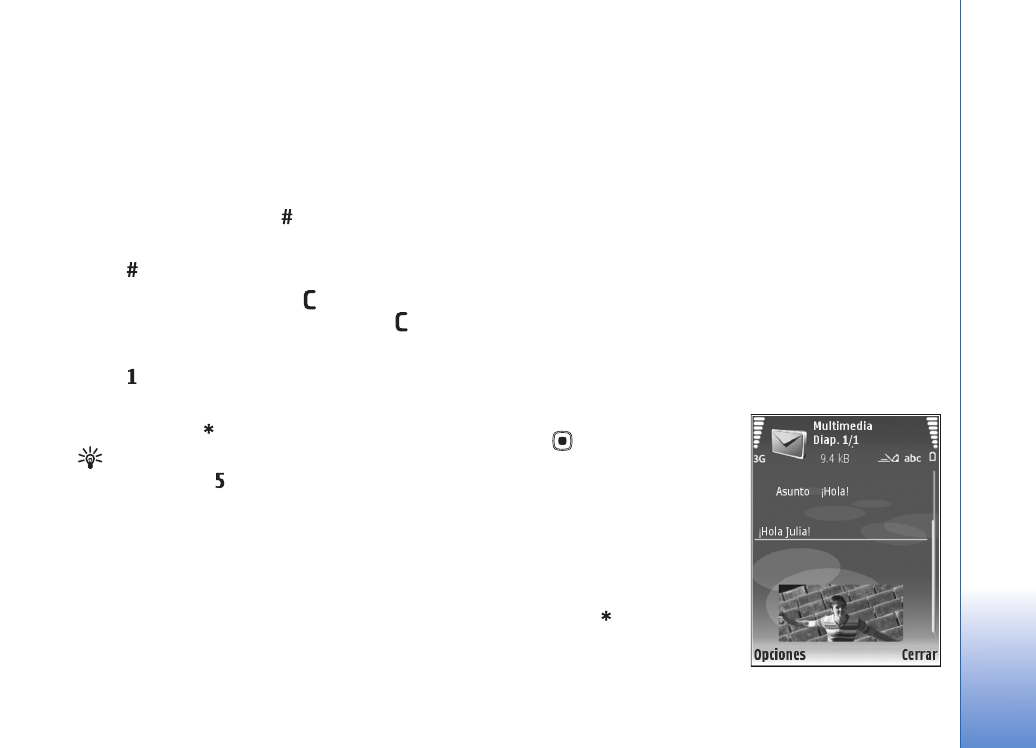
Escritura y envío de mensajes
El aspecto de un mensaje multimedia puede variar
dependiendo del dispositivo que lo recibe.
Para poder crear un mensaje multimedia o escribir un
mensaje de correo, se deben haber definido los ajustes
de conexión correctos. Consulte “Recepción de ajustes de
mensajes multimedia y correo electrónico”, en la
página 53 y “Correo”, en la página 59.
La red inalámbrica puede limitar el tamaño de los
mensajes MMS. Si la imagen insertada supera este límite,
puede que el dispositivo reduzca su tamaño para poderla
enviar mediante MMS.
1
Seleccione
Mensaje nuevo
y una de las opciones
siguientes:
Mens. texto
: para enviar un mensaje de texto
Mensaje multimedia
: para enviar un mensaje
multimedia (MMS)
Correo
: para enviar un correo electrónico
Si no ha configurado su cuenta de correo, se le pedirá
que lo haga. Para empezar a crear los ajustes de correo
con la guía del buzón de correo, seleccione
Iniciar
.
2
En el campo
Para
, pulse
para seleccionar
destinatarios o los grupos
de la Guía, o escriba el
número de teléfono o la
dirección de correo del
destinatario. Para añadir
un punto y coma (;) para
separar los destinatarios,
pulse .
También
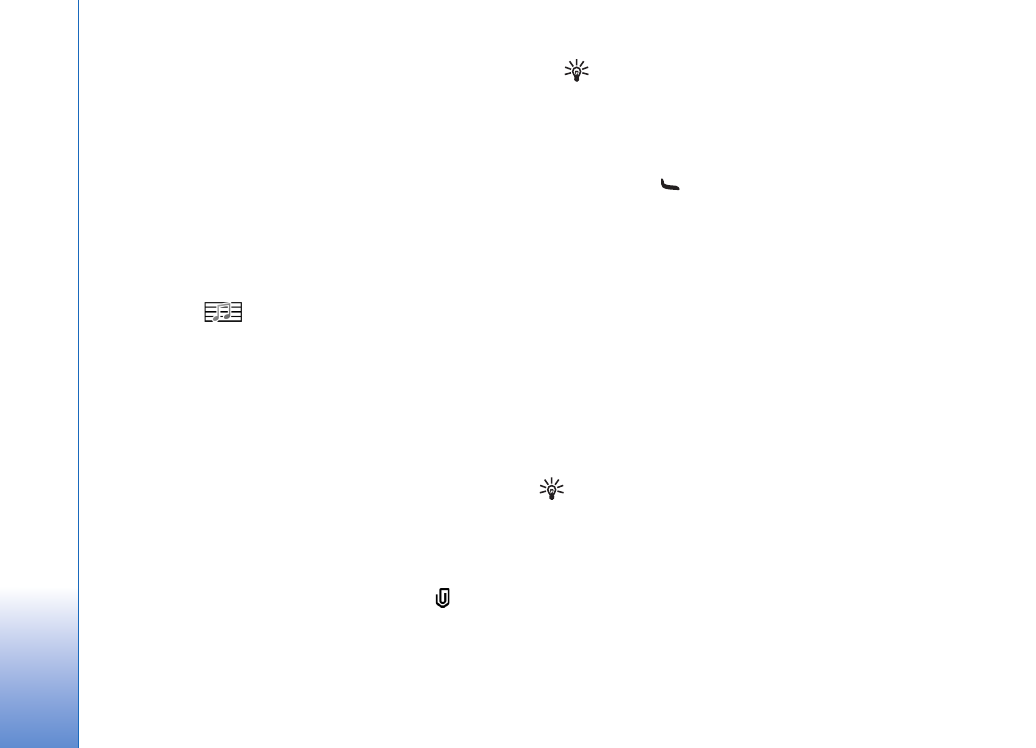
Mensajes
52
puede copiar y pegar el número o la dirección
desde el portapapeles.
3
En el campo
Asunto
, escriba el asunto del mensaje
multimedia o de correo. Para cambiar los campos
visibles, seleccione
Opciones
>
Campos de dirección
.
4
En el campo Mensaje, escriba el mensaje. Para insertar
una plantilla, seleccione
Opciones
>
Insertar
o
Insertar objeto
>
Plantilla
.
5
Para añadir un objeto multimedia a un mensaje,
seleccione
Opciones
>
Insertar objeto
>
Imagen
,
Clip de sonido
o
Videoclip
. Cuando se añade sonido,
se muestra
.
Para cambiar el formato de los vídeos grabados,
consulte “Ajustes de vídeo”, en la página 27.
6
Para hacer una foto nueva o grabar un videoclip o
un vídeo de sonido para un mensaje multimedia,
seleccione
Insertar nuevo
>
Imagen
,
Clip de sonido
o
Videoclip
. Para insertar una nueva diapositiva en
el mensaje, seleccione
Diapositiva
.
Para ver cómo queda el mensaje multimedia,
seleccione
Opciones
>
Vista previa
.
7
Para añadir un archivo adjunto a un correo
electrónico, seleccione
Opciones
>
Insertar
>
Imagen
,
Clip de sonido
,
Videoclip
o
Nota
. Los
archivos adjuntos de correo se indican con
.
Sugerencia: para enviar otros tipos de archivos
como adjuntos, abra la aplicación correspondiente y
seleccione
Enviar
>
Vía correo
, si la opción
está disponible.
8
Para enviar el mensaje, seleccione
Opciones
>
Enviar
,
o bien pulse
.
Su dispositivo admite el envío de mensajes de texto que
superen la limitación de caracteres para un único mensaje.
Los mensajes más largos se enviarán como una serie de dos
o más mensajes. En estos casos, su proveedor de servicios
puede cobrarle más. Los caracteres acentuados u otros
signos, así como los caracteres de algunos idiomas, ocupan
más espacio y, por lo tanto, limitan el número de
caracteres que se pueden enviar en un único mensaje.
Los mensajes de correo se colocan automáticamente en
el
Buzón salida
antes de enviarse. Si el envío no se realiza
correctamente, el correo permanece en
Buzón salida
con
estado
Fallido
.
Sugerencia: puede combinar imágenes, vídeo, sonido
y texto en una presentación, y enviar ésta en un
mensaje multimedia. Empiece a crear un mensaje
multimedia y seleccione
Opciones
>
Crear
presentación
. Esta opción se muestra sólo si el
Modo
creación MMS
se encuentra configurado como
Guiado
o
Libre
. Consulte “Mensajes multimedia”, en la
página 58.
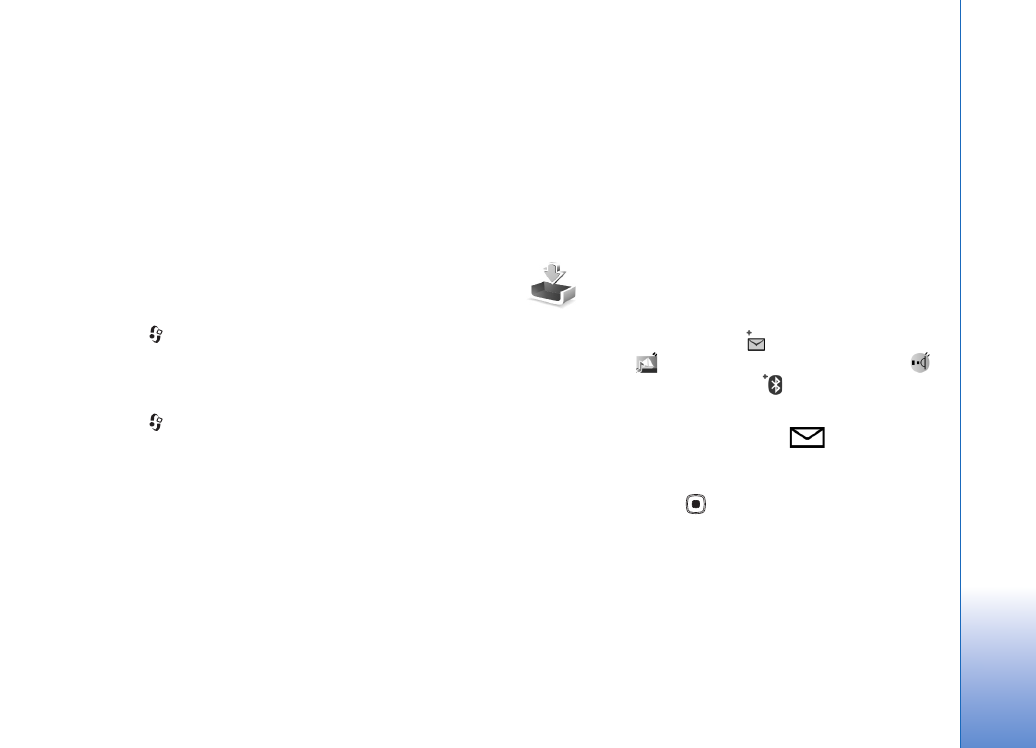
Mensajes
53